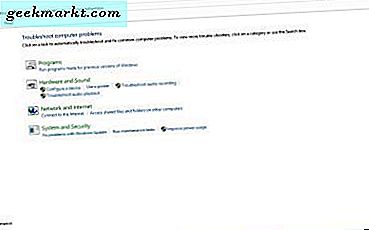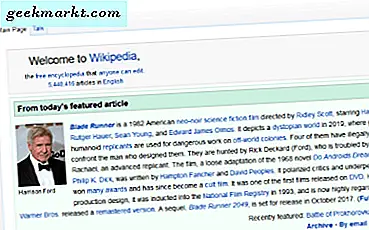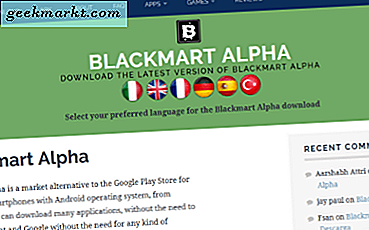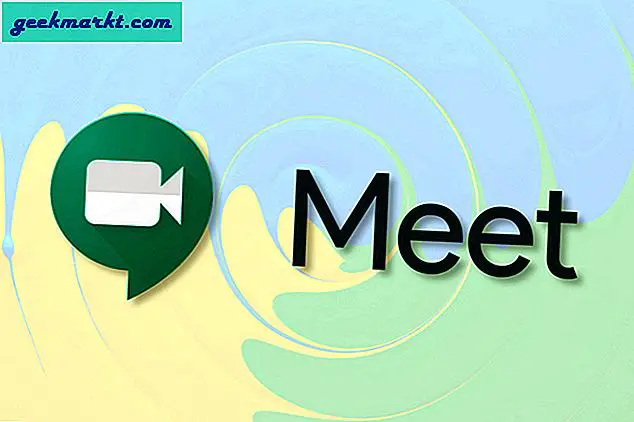Mit Google Assistant können Nutzer mit Sprachbefehlen Notizen und Artikel zu Einkaufslisten hinzufügen. Sie können die Notizen auch mit ausgewählten Notizen-Apps von Drittanbietern wie Google Keep, Any do, Any list usw. synchronisieren. Wenn Sie jedoch bereit sind, andere Apps wie Evernote oder OneNote zu verwenden, besteht die einzige Option darin, die zu exportieren Notizen aus dem Google-Assistenten und laden Sie sie dann in den gewünschten Dienst hoch. Hier finden Sie eine schrittweise Anleitung dazu.
Lesen Sie auch:Microsoft-Aufgaben im Vergleich zu Google-Aufgaben: Warum ich die früheren Aufgaben verwende
So exportieren Sie Notizen und Listen aus Google Assistant
Öffnen Sie zum Exportieren der Daten zunächst die Google-Seite zum Mitnehmen. Klicken Sie nun im Abschnitt Daten zum Einschließen auswählen auf Alle abwählen, da nur Notizen- und Listendaten benötigt werden.
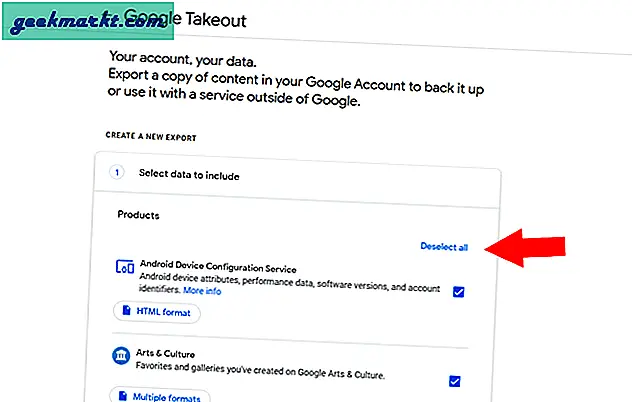
Scrollen Sie nun nach unten, wo Sie eine Option namens "Assistant Notes and Lists" finden. Wählen Sie es aus. Diese Option enthält keine Einkaufslisten oder Erinnerungen. Um auch sie zu exportieren, können Sie auch nach unten scrollen und diese Optionen auswählen.
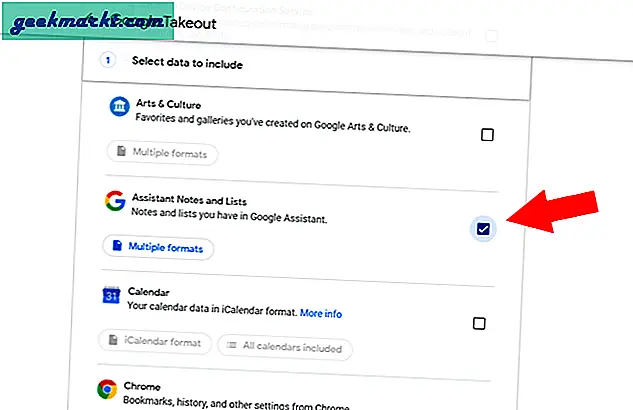
Scrollen Sie nach der Auswahl zum Ende des Abschnitts und klicken Sie auf den nächsten Schritt.
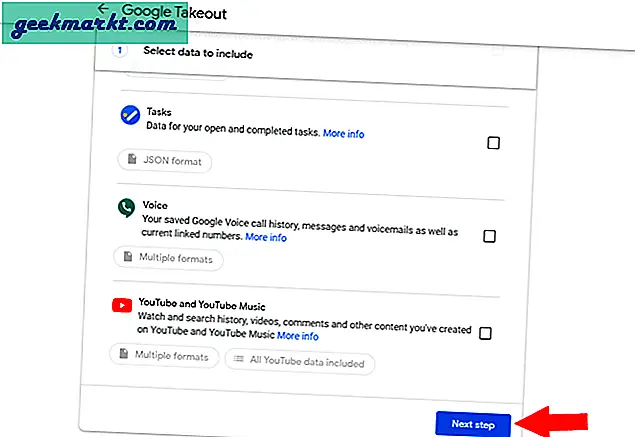
Jetzt können Sie die Versandart wählen. Standardmäßig wird der Download-Link per E-Mail gesendet. Alternativ können Sie Google Drive, OneDrive, Dropbox und Box auswählen. Die Daten werden direkt zur ausgewählten Option hinzugefügt.
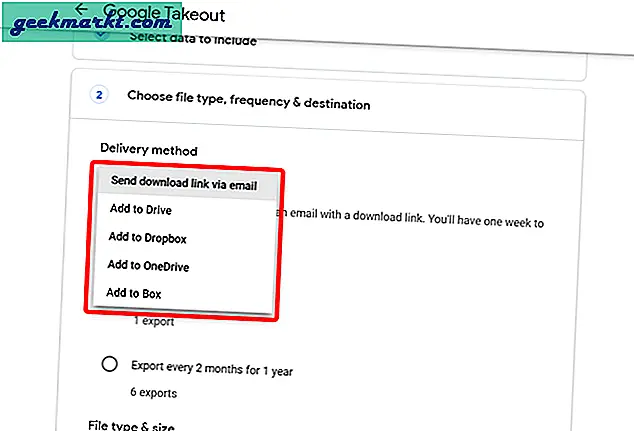
Sie können auch die Häufigkeit, den Dateityp usw. festlegen. Übernehmen Sie einfach die Standardeinstellung und klicken Sie auf die Schaltfläche „Export erstellen“.
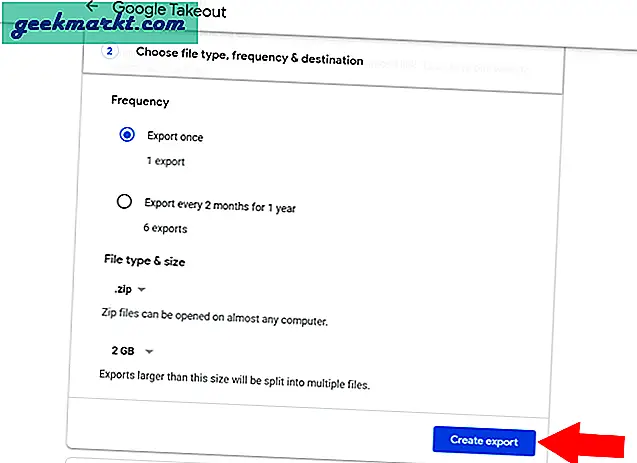
Der Vorgang kann Stunden dauern, abhängig von den Daten, die Sie herunterladen müssen. Sobald Sie fertig sind, erhalten Sie eine E-Mail mit dem Hinweis, dass der Vorgang abgeschlossen ist und Sie die Daten auf Ihrer ausgewählten Plattform finden können. Andernfalls erhalten Sie einen Download-Link zum Herunterladen der Daten.
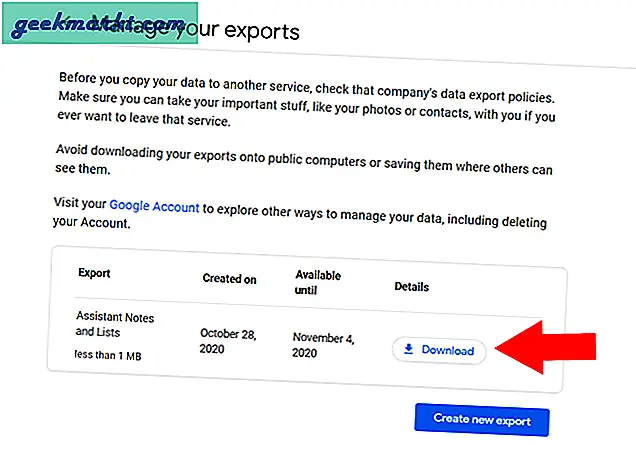
Extrahieren Sie nun das Takeout aus der heruntergeladenen Zip-Datei. Beginnen Sie nun mit dem Import in den OneNote Importer, indem Sie auf die Schaltfläche Importieren klicken.
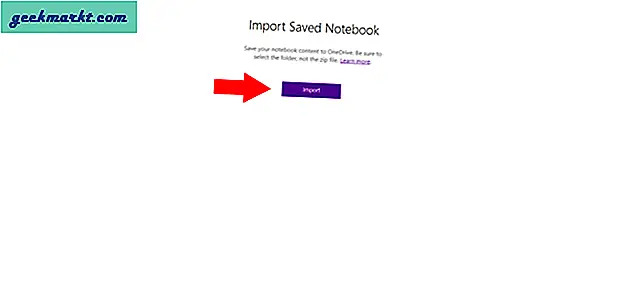
Daraufhin wird der Datei-Explorer geöffnet, zum Takeout-Ordner navigiert und die Option „Notizen und Listen für Assistenten“ ausgewählt. Sie können CSV- oder ONE-Dateien nicht direkt in OneNote Importer auswählen, sondern nur Ordner importieren, und OneNote importiert sie als Notizbuch und Dateien als Papiere darin. Wählen Sie einfach die Option Notizen und Listen des Assistenten aus und klicken Sie unten auf die Schaltfläche Hochladen, um den Upload zu starten.
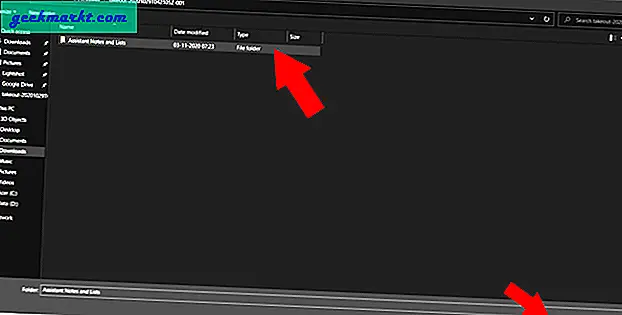
Sobald der Vorgang abgeschlossen ist, sehen Sie ein Häkchen und die Option zeigt Ihr hochgeladenes Notizbuch an.
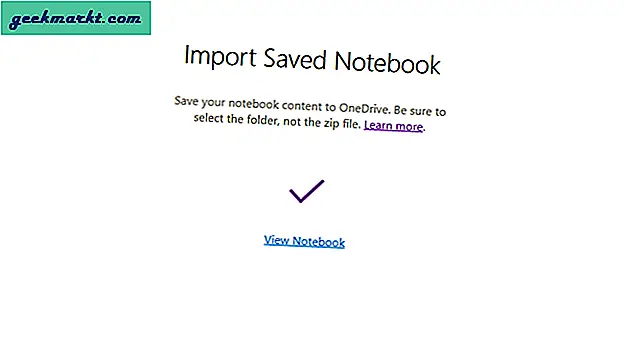
Einer der größten Nachteile ist jedoch, dass jede Notiz, die Sie aus Google Assistant importiert haben, als Seite ohne Titel bezeichnet wird, da Sie nicht die Möglichkeit haben, einen Titel in Google Assistant Notes hinzuzufügen. Denken Sie auch daran, dass Ihre Einkaufslisten nicht in den Notizen und Listen der Assistenten enthalten sind.
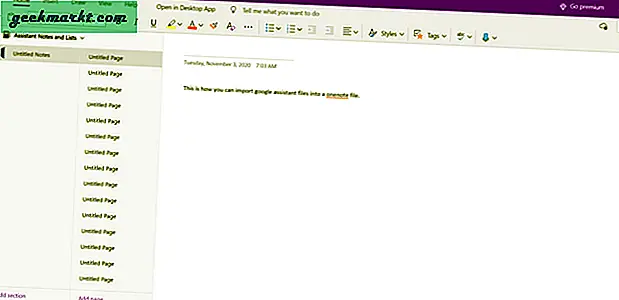
Einpacken
Wenn Sie Google Keep, eine beliebige Liste usw. auswählen, die von Google Assistant unterstützt werden. Sie müssen nur die Google Assitant-Einstellungen öffnen, die Option Ihre Notizen und Listen auswählen und die App auswählen, mit der Google Assitant Ihre Notizen synchronisieren soll. Alle zukünftigen Notizen und Listen, die Sie über Google Assistant hinzufügen, werden direkt mit dem Dienst synchronisiert, mit dem Sie verknüpft haben.
Lesen Sie auch:So posten Sie mit Google Assistant auf Instagram